כיצד לחסוך חיי סוללה בטלפון אנדרואיד שלך על ידי השבתת 3G

אם אתה מפעיל את אנדרואיד 2.2 (Froyo), החלפת חיבור רשת 3G לטלפון שלך היא מהירה ופשוטה. אתה יכול לשפר משמעותית את חיי הסוללה, כאשר התפיסה היחידה היא שתצטרך להתחבר מחדש לפני שתבדוק דוא"ל או את Google Voice שלך. אם לבית שלך, לעבודה או לרכב יש חיבור WiFi, אתה תמיד יכול להגדיר את הטלפון שלך להתחבר גם לזה. מצאתי שחיבור ה- WiFi משתמש בערך כמחצית הסוללה כמו זו של ה- 3G.
להלן כמה דברים שחשוב לציין לגבי כיבוי חיבור הנתונים 3G שלך:
- עדיין תקבל שיחות טלפון והודעות טקסט בדרך כלל. (זה כולל מועבר הודעות ושיחות קוליות של Google, האפליקציה עצמה לא תעבוד ללא נתונים.)
- אתה עדיין יכול להתחבר ל- WiFi במקום ולחסוך סוללה תוך שמירה על פונקציונליות מלאה.
- ייקח כ -5 שניות לטלפון שלך להתחבר מחדש לרשת 3G.
מצאתי שאני ממש לא צריך את ה- 3Gחיבור להיות מופעל ללא הרף. לאמיתו של דבר, כעת אני שומר על חיבור 3G ברוב הזמן. כשאני משתמש בטלפון שלי, או שאני ממש מסוגל להשתמש בטלפון שלי (לא לנהוג, לישון, לאכול, או בפונקציה חברתית ...) זו חתיכת עוגה שמאפשרת שוב רשת 3G ומיידית להחזיר את האינטרנט לי ידיים.
מוכנים לתת לזה צילום? ישנן שתי דרכים שונות להשבית את חיבור 3G בטלפון אנדרואיד, אך תכונה זו לא הגיעה עד לגירסה 2.2 (פרויו). אם יש לך טלפון אנדרואיד מעודכן ל- Froyo ומעלה, המשך לקרוא!
שיטה 1
בזמן שהטלפון שלך מופעל, לחץ והחזק במורד כוח כפתור.
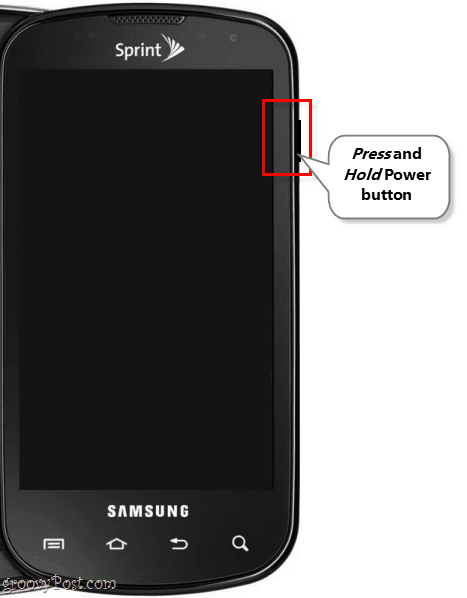
חלון קטן צריך להיות מוקפץ שכותרתו אפשרויות טלפון. מתפריט זה, הקש ה מצב רשת נתונים כפתור שכתוב בו "מצב רשת נתונים הושבת." לאחר שתעשה זאת, סמל הנתונים שליד סרגל הקבלה שלך אמור להיעלם.
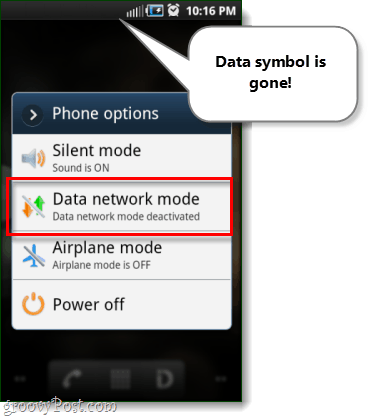
שיטה 2
כשאתה על מסך הבית שלך, ללחוץ לחץ על לחצן התפריט בחלקו החיצוני של הטלפון ופתח את ה- הגדרות אפליקציה.
בתוך הגדרות, הקש אלחוטי ורשת.
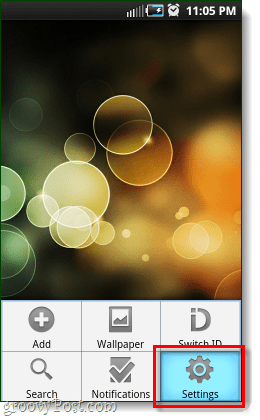
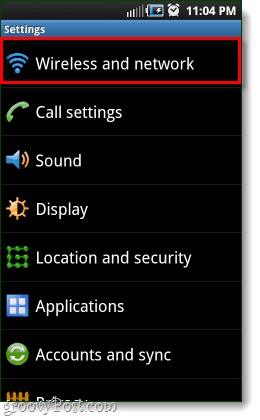
הבא הקש רשתות אלחוטיות.
תחת הגדרות רשת לנייד, הקש נתוני 3G כך שיישאר לא מסומן.
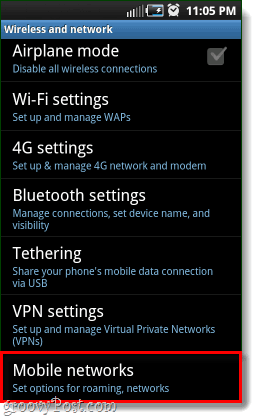
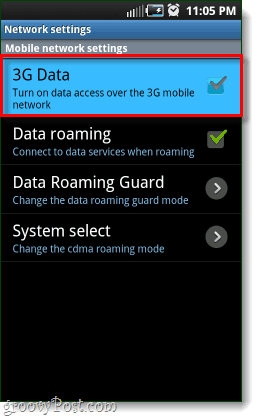
בוצע!
כעת בטלפון שלך צריכים להיות נתונים 3Gהקשר נותק. כדי להתחבר מחדש, פשוט חזור על השלבים שלעיל והפעל אותם מחדש. זה היה קל במיוחד ויגרום לסוללה שלך להימשך עד 3 פעמים. בנוסף, השבתת רשת 3G נפטרת מאותן מודעות מעצבנות שצצות בזמן שאתה משחק Angry Birds.










השאר תגובה